Tugas MediaPipe Pose Landmarker memungkinkan Anda mendeteksi penanda tubuh manusia dalam gambar atau video. Anda dapat menggunakan tugas ini untuk mengidentifikasi lokasi tubuh utama, menganalisis postur, dan mengategorikan gerakan. Tugas ini menggunakan model machine learning (ML) yang berfungsi dengan satu gambar atau video. Tugas ini menghasilkan penanda pose tubuh dalam koordinat gambar dan dalam koordinat dunia 3 dimensi.
Contoh kode yang dijelaskan dalam petunjuk ini tersedia di GitHub. Untuk informasi selengkapnya tentang kemampuan, model, dan opsi konfigurasi tugas ini, lihat Ringkasan.
Contoh kode
Kode contoh MediaPipe Tasks adalah implementasi sederhana dari aplikasi Pose Landmarker untuk Android. Contoh ini menggunakan kamera di perangkat Android fisik untuk mendeteksi pose dalam streaming video berkelanjutan. Aplikasi ini juga dapat mendeteksi pose dalam gambar dan video dari galeri perangkat.
Anda dapat menggunakan aplikasi ini sebagai titik awal untuk aplikasi Android Anda sendiri, atau merujuknya saat mengubah aplikasi yang ada. Kode contoh Pose Landmarker dihosting di GitHub.
Mendownload kode
Petunjuk berikut menunjukkan cara membuat salinan lokal contoh kode menggunakan alat command line git.
Untuk mendownload kode contoh:
- Clone repositori git menggunakan perintah berikut:
git clone https://github.com/google-ai-edge/mediapipe-samples
- Secara opsional, konfigurasikan instance git Anda untuk menggunakan checkout jarang, sehingga Anda hanya memiliki
file untuk aplikasi contoh Pose Landmarker:
cd mediapipe-samples git sparse-checkout init --cone git sparse-checkout set examples/pose_landmarker/android
Setelah membuat versi lokal kode contoh, Anda dapat mengimpor project ke Android Studio dan menjalankan aplikasi. Untuk mendapatkan petunjuk, lihat Panduan Penyiapan untuk Android.
Komponen utama
File berikut berisi kode penting untuk aplikasi contoh penandaan postur ini:
- PoseLandmarkerHelper.kt - Melakukan inisialisasi penanda pose dan menangani pemilihan model dan delegasi.
- CameraFragment.kt - Menangani kamera perangkat dan memproses data input gambar dan video.
- GalleryFragment.kt - Berinteraksi dengan
OverlayViewuntuk menampilkan gambar atau video output. - OverlayView.kt - Mengimplementasikan tampilan untuk pose yang terdeteksi.
Penyiapan
Bagian ini menjelaskan langkah-langkah utama untuk menyiapkan lingkungan pengembangan dan project kode Anda secara khusus untuk menggunakan Pose Landmarker. Untuk informasi umum tentang menyiapkan lingkungan pengembangan untuk menggunakan tugas MediaPipe, termasuk persyaratan versi platform, lihat Panduan penyiapan untuk Android.
Dependensi
Tugas Pose Landmarker menggunakan library com.google.mediapipe:tasks-vision. Tambahkan
dependensi ini ke file build.gradle aplikasi Android Anda:
dependencies {
implementation 'com.google.mediapipe:tasks-vision:latest.release'
}
Model
Tugas MediaPipe Pose Landmarker memerlukan paket model terlatih yang kompatibel dengan tugas ini. Untuk informasi selengkapnya tentang model terlatih yang tersedia untuk Pose Landmarker, lihat bagian Model ringkasan tugas.
Pilih dan download model, lalu simpan dalam direktori project Anda:
<dev-project-root>/src/main/assets
Tentukan jalur model dalam parameter ModelAssetPath. Dalam
kode contoh, model ditentukan dalam file
PoseLandmarkerHelper.kt:
val modelName = "pose_landmarker_lite.task"
baseOptionsBuilder.setModelAssetPath(modelName)
Membuat tugas
Tugas MediaPipe Pose Landmarker menggunakan fungsi createFromOptions() untuk menyiapkan
tugas. Fungsi createFromOptions() menerima nilai untuk opsi konfigurasi. Untuk informasi selengkapnya tentang opsi konfigurasi, lihat Opsi
konfigurasi.
Pose Landmarker mendukung jenis data input berikut: gambar diam, file video, dan streaming video live. Anda harus menentukan mode operasi yang sesuai dengan jenis data input saat membuat tugas. Pilih tab untuk jenis data input Anda guna melihat cara membuat tugas.
Gambar
val baseOptionsBuilder = BaseOptions.builder().setModelAssetPath(modelName)
val baseOptions = baseOptionBuilder.build()
val optionsBuilder =
poseLandmarker.poseLandmarkerOptions.builder()
.setBaseOptions(baseOptionsBuilder.build())
.setMinPoseDetectionConfidence(minPoseDetectionConfidence)
.setMinTrackingConfidence(minPoseTrackingConfidence)
.setMinPosePresenceConfidence(minposePresenceConfidence)
.setNumPoses(maxNumPoses)
.setRunningMode(RunningMode.IMAGE)
val options = optionsBuilder.build()
poseLandmarker = poseLandmarker.createFromOptions(context, options)
Video
val baseOptionsBuilder = BaseOptions.builder().setModelAssetPath(modelName)
val baseOptions = baseOptionBuilder.build()
val optionsBuilder =
poseLandmarker.poseLandmarkerOptions.builder()
.setBaseOptions(baseOptionsBuilder.build())
.setMinPoseDetectionConfidence(minPoseDetectionConfidence)
.setMinTrackingConfidence(minPoseTrackingConfidence)
.setMinPosePresenceConfidence(minposePresenceConfidence)
.setNumPoses(maxNumPoses)
.setRunningMode(RunningMode.VIDEO)
val options = optionsBuilder.build()
poseLandmarker = poseLandmarker.createFromOptions(context, options)
Live stream
val baseOptionsBuilder = BaseOptions.builder().setModelAssetPath(modelName)
val baseOptions = baseOptionBuilder.build()
val optionsBuilder =
poseLandmarker.poseLandmarkerOptions.builder()
.setBaseOptions(baseOptionsBuilder.build())
.setMinPoseDetectionConfidence(minPoseDetectionConfidence)
.setMinTrackingConfidence(minPoseTrackingConfidence)
.setMinPosePresenceConfidence(minposePresenceConfidence)
.setNumPoses(maxNumPoses)
.setResultListener(this::returnLivestreamResult)
.setErrorListener(this::returnLivestreamError)
.setRunningMode(RunningMode.LIVE_STREAM)
val options = optionsBuilder.build()
poseLandmarker = poseLandmarker.createFromOptions(context, options)
Implementasi kode contoh Pose Landmarker memungkinkan pengguna beralih antara
mode pemrosesan. Pendekatan ini membuat kode pembuatan tugas menjadi lebih rumit dan
mungkin tidak sesuai untuk kasus penggunaan Anda. Anda dapat melihat kode ini dalam
fungsi setupPoseLandmarker() di
file
PoseLandmarkerHelper.kt.
Opsi konfigurasi
Tugas ini memiliki opsi konfigurasi berikut untuk aplikasi Android:
| Nama Opsi | Deskripsi | Rentang Nilai | Nilai Default |
|---|---|---|---|
runningMode |
Menetapkan mode berjalan untuk tugas. Ada tiga
mode: GAMBAR: Mode untuk input gambar tunggal. VIDEO: Mode untuk frame video yang didekode. LIVE_STREAM: Mode untuk live stream data input, seperti dari kamera. Dalam mode ini, resultListener harus dipanggil untuk menyiapkan pemroses guna menerima hasil secara asinkron. |
{IMAGE, VIDEO, LIVE_STREAM} |
IMAGE |
numposes |
Jumlah maksimum pose yang dapat dideteksi oleh Pose Landmarker. | Integer > 0 |
1 |
minPoseDetectionConfidence |
Skor keyakinan minimum agar deteksi pose dianggap berhasil. | Float [0.0,1.0] |
0.5 |
minPosePresenceConfidence |
Skor keyakinan minimum dari skor kehadiran postur dalam deteksi penanda postur. | Float [0.0,1.0] |
0.5 |
minTrackingConfidence |
Skor keyakinan minimum agar pelacakan postur dianggap berhasil. | Float [0.0,1.0] |
0.5 |
outputSegmentationMasks |
Apakah Pose Landmarker menghasilkan mask segmentasi untuk postur yang terdeteksi. | Boolean |
False |
resultListener |
Menetapkan pemroses hasil untuk menerima hasil penanda secara asinkron saat Pose Landmarker berada dalam mode live stream.
Hanya dapat digunakan jika mode berjalan disetel ke LIVE_STREAM |
ResultListener |
N/A |
errorListener |
Menetapkan pemroses error opsional. | ErrorListener |
N/A |
Menyiapkan data
Pose Landmarker berfungsi dengan gambar, file video, dan streaming video live. Tugas ini menangani pra-pemrosesan input data, termasuk pengubahan ukuran, rotasi, dan normalisasi nilai.
Kode berikut menunjukkan cara menyerahkan data untuk diproses. Contoh ini mencakup detail tentang cara menangani data dari gambar, file video, dan streaming video live.
Gambar
import com.google.mediapipe.framework.image.BitmapImageBuilder import com.google.mediapipe.framework.image.MPImage // Convert the input Bitmap object to an MPImage object to run inference val mpImage = BitmapImageBuilder(image).build()
Video
import com.google.mediapipe.framework.image.BitmapImageBuilder import com.google.mediapipe.framework.image.MPImage val argb8888Frame = if (frame.config == Bitmap.Config.ARGB_8888) frame else frame.copy(Bitmap.Config.ARGB_8888, false) // Convert the input Bitmap object to an MPImage object to run inference val mpImage = BitmapImageBuilder(argb8888Frame).build()
Live stream
import com.google.mediapipe.framework.image.BitmapImageBuilder import com.google.mediapipe.framework.image.MPImage // Convert the input Bitmap object to an MPImage object to run inference val mpImage = BitmapImageBuilder(rotatedBitmap).build()
Dalam kode contoh Pose Landmarker, persiapan data ditangani dalam file
PoseLandmarkerHelper.kt.
Menjalankan tugas
Bergantung pada jenis data yang Anda gunakan, gunakan
metode poseLandmarker.detect...() yang khusus untuk jenis data tersebut. Gunakan
detect() untuk setiap gambar, detectForVideo() untuk frame dalam file video,
dan detectAsync() untuk streaming video. Saat Anda melakukan deteksi pada
streaming video, pastikan Anda menjalankan deteksi pada thread terpisah untuk menghindari
pemblokiran thread intervensi pengguna.
Contoh kode berikut menunjukkan contoh sederhana cara menjalankan Pose Landmarker dalam berbagai mode data ini:
Gambar
val result = poseLandmarker.detect(mpImage)
Video
val timestampMs = i * inferenceIntervalMs poseLandmarker.detectForVideo(mpImage, timestampMs) .let { detectionResult -> resultList.add(detectionResult) }
Live stream
val mpImage = BitmapImageBuilder(rotatedBitmap).build()
val frameTime = SystemClock.uptimeMillis()
poseLandmarker.detectAsync(mpImage, frameTime)
Perhatikan hal berikut:
- Saat berjalan dalam mode video atau mode live stream, Anda harus memberikan stempel waktu frame input ke tugas Pose Landmarker.
- Saat berjalan dalam mode gambar atau video, tugas Pose Landmarker akan memblokir thread saat ini hingga selesai memproses gambar atau frame input. Untuk menghindari pemblokiran intervensi pengguna, jalankan pemrosesan di thread latar belakang.
- Saat berjalan dalam mode live stream, tugas Pose Landmarker akan segera ditampilkan dan tidak memblokir thread saat ini. Fungsi ini akan memanggil pemroses hasil dengan hasil deteksi setiap kali selesai memproses frame input.
Dalam kode contoh Pose Landmarker, fungsi detect, detectForVideo, dan
detectAsync ditentukan dalam
file
PoseLandmarkerHelper.kt.
Menangani dan menampilkan hasil
Pose Landmarker menampilkan objek poseLandmarkerResult untuk setiap deteksi
yang dijalankan. Objek hasil berisi koordinat untuk setiap penanda pose.
Berikut adalah contoh data output dari tugas ini:
PoseLandmarkerResult:
Landmarks:
Landmark #0:
x : 0.638852
y : 0.671197
z : 0.129959
visibility : 0.9999997615814209
presence : 0.9999984502792358
Landmark #1:
x : 0.634599
y : 0.536441
z : -0.06984
visibility : 0.999909
presence : 0.999958
... (33 landmarks per pose)
WorldLandmarks:
Landmark #0:
x : 0.067485
y : 0.031084
z : 0.055223
visibility : 0.9999997615814209
presence : 0.9999984502792358
Landmark #1:
x : 0.063209
y : -0.00382
z : 0.020920
visibility : 0.999976
presence : 0.999998
... (33 world landmarks per pose)
SegmentationMasks:
... (pictured below)
Output-nya berisi koordinat ternormalisasi (Landmarks) dan koordinat
dunia (WorldLandmarks) untuk setiap penanda.
Output berisi koordinat ternormalisasi berikut (Landmarks):
xdany: Koordinat penanda yang dinormalisasi antara 0,0 dan 1,0 berdasarkan lebar (x) dan tinggi (y) gambar.z: Kedalaman penanda, dengan kedalaman di titik tengah pinggul sebagai asal. Makin kecil nilainya, makin dekat penanda ke kamera. Magnitudo z menggunakan skala yang kira-kira sama denganx.visibility: Kemungkinan penanda terlihat dalam gambar.
Output berisi koordinat dunia berikut (WorldLandmarks):
x,y, danz: Koordinat 3 dimensi dunia nyata dalam meter, dengan titik tengah pinggul sebagai asal.visibility: Kemungkinan penanda terlihat dalam gambar.
Gambar berikut menunjukkan visualisasi output tugas:
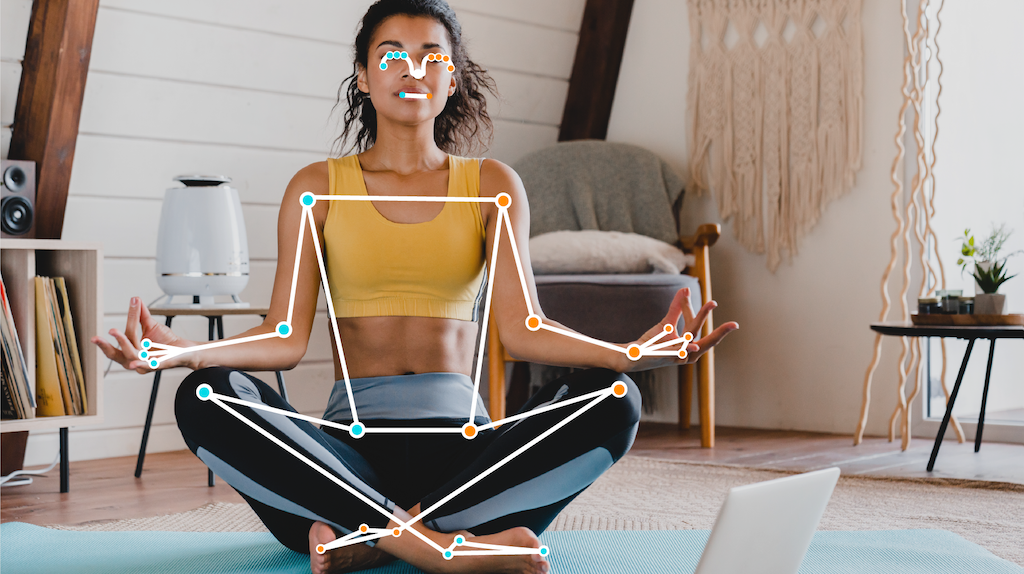
Topeng segmentasi opsional mewakili kemungkinan setiap piksel milik orang yang terdeteksi. Gambar berikut adalah mask segmentasi dari output tugas:

Kode contoh Pose Landmarker menunjukkan cara menampilkan hasil yang ditampilkan
dari tugas, lihat
class
OverlayView untuk mengetahui detail selengkapnya.

